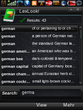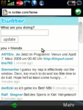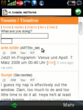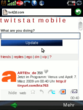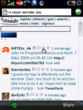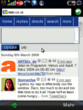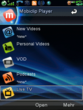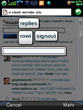Twitter macht erst dann richtig Spaß wenn man es von überall nutzen kann (nicht muß). Für den mobilen Zugriff bietet sich das Handy an. In den USA gibt es die tweets per Kurznachricht (einstellbar), hierzulande muss man sich anders behelfen. Das finde ich ehrlich gesagt auch gar nicht schlecht, ich will gar nicht immer und überall durch eine Kurznachricht von unwichtigem wie twitter gestört werden.
Für den mobilen Zugriff gibt es zum einen dedizierte Programme wie twibble (dazu ein anderes mal mehr) oder auf Handys zugeschnittene Webinterface. Um diese geht es hier.
Ein Browser ist heutzutage in jedem Handy integriert (und nachrüstbar), eine weitere Installation ist also nicht nötig, ein Bookmark reicht.
Ich möchte hier 5 mobile Webinterface vorstellen.
Im einzelnen handelt es sich um folgende Seiten:
- original Twitter mobile Ansicht (m.twitter.com)
- Tweete (m.tweete.net)
- Twitstat (twit2d.com)
- slandr (m.slandr.net)
- dabr (dabr.co.uk)
Screenshots der einzelnen Seiten:
alle Screenshots: Opera mobile Beta 2 UIQ-Version 90% Zoom — Klick für Vergrößerung
Im Näheren:
1. Twitter mobile: Die Orignalseite von Twitter ist wohl für die Meissten der erste Anlaufpunkt. Und eine herbe Enttäuschung. Sie ist reduziert auf fast nichts und passt dadurch auf praktisch jedes Handydisplay. Um etwas positives zu sagen. Wenn man ehrlich ist, ist die Twitterseite kaum mehr als eine Geste “wir haben auch ein Mobilinterface!”. Optisch wie funktional eine Nullnummer. Die Adresse ist der einzige Vorteil — wenn einem gar nichts anderes einfällt bekommt man so zumindest eine rudimentären Zugriff auf seine timeline.
2. Tweete: Optisch auch noch recht spartanisch, dafür aber funktional wesentlich besser: Bei tweete sieht man sowohl Klarnamen als auch den Usernamen und hat Kürzel für Reply, Direktnachricht, Favoriten und Retweet. Links werden nicht direkt angezeigt sondern als
[link] abgekürzt was der Übersichtlichkeit zu Gute kommt. @-replies, Direktnachrichten und Favoriten sind gezielt abrufbar, #Hashtags aber nicht klickbar.
Eine Seite für Asketen und Textliebhaber, funktional ist fast alles gebräuchliche abgedeckt.
3. Twitstat: Ab hier wird’s bunt. Man bekommt die Avatare der Tweeter zu sehen was Platz fordert und weniger Tweets auf einmal darstellt. Scrollen muss man ja aber eh. Die Funktionen für antwort, favorisieren usw. haben Icons und es gibt eine einmalige Funktion: Man kann einzelne tweets ausblenden um so die Übersicht zu behalten. Gerade beim mobilen Zugriff eine nutzliche Funktion: Man blendet die tweets aus die man gelesen hat oder einen störenden in einer Konversation o.ä.. Clever!
#Hashtags sind klickbar, Bilder von twitpic werden vermutlich “inline” gleich mit angezeigt. Da gerade kein Bild in meiner Timeline gepostet wurde muss ich das daraus schliessen dass man abschalten kann

Im Einstellungsdialog kann man sich das Interface den eigenen Vorlieben anpassen: Die Avatarbilder ausschalten, dafür den verwedneten Client und die Anzahl der Follower einblenden, die Anzeige von Bilder ausschalten (siehe oben), externe Links Handyfreundlich aufbereiten lassen und mehr.
4. slandr: zu slandr hab ich mal gesagt: Twitter mobil wie es sein
sollte. Man bekommt Avatare (abschaltbar), aber etwas verkleinert so dass man nicht zu viel Platz für den eigentlichen Tweet verliert. Auch hier gibt es für die Funktionen wie antworten, retweet usw. kleine Icons. Dazu die Twitter-suche, ein
geo Menu mit einem google-maps mashup, eine (maps-) Ansicht von titterern in der Umgebung sowie lokale Veranstaltungen.
#Hashtags sind auch hier klickbar, twitpic-Bilder werden inline angzeigt und externe Links werden via google für Handys aufbereitet (abschaltbar).
slandr ist wirklich twitter wie es sein sollte: optisch gefällig ohne zu viel Platz zu verschwenden und funktional. Bisher das mobile Webinterface meiner Wahl.
5. dabr: über dieses Interface bin ich erst heute gestolpert und es hat mich sofort in seinen Bann gezogen. Auch hier hat man die Avatare. Auch hier leicht verkleinert aber größer als bei slandr. Natürlich auch Icons für die Twitterfunktionen. #Hashtags sind auch hier klickbar. Für die Übersichtlichkeit haben die Tweets abwechselnd verschiedene Hintergrundfarben so dass sie sich sofort unterscheiden lasssen. Die Oberfläche lässt sich zudem in verschiedenen Themes dem eigenen Geschmack farblich anpassen und (
tada!) das Oberflächenlayout an das Endgerät. Standardmässig sind die einzelnen Menüpunkte als Textlinks oben realisiert, wie bei slandr. Dies lässt sich im Einstellungsdialog aber umstellen auf Touchscreen-Geräte und wandeln sich zu großen (Text-) Schaltflächen wie auf dem Screenshot zu sehen. Diese lassen sich dann einfacher auf einem Touchscreen bedienen. Seltener benötigte Funktionen verschwinden unter ‘more’ in ein Untermenü. Des weiteren gibt es eine “Nur Text” Einstellung sowie “PC/Laptop”.
Funktionales Alleinstellungsmerkmal ist der Restzeichenzähler. Allein dieses Feature reicht (für mich) aus, zu dieser Oberfläche zu wechseln. 140 Zeichen sind knapp und es ist gerade mobil wichtig den Zähler im Auge zu haben da eine Neuformulierung hier anstrengender ist als am Rechner.
Die durchdachte Oberfläche (ich benutze ein Touchscreen-Gerät) und der Restzeichenzähler machen dabr für mich zum Sieger.
Platz 2 geht an slandr, die Oberfläche ist einfach gut und lässt bis auf den Restzeichenzähler keine Wünsche offen.
Platz 3 geht knapp an an Twitstat. Funktional ist fast alles vorhanden, für meinen Geschmack wird aber zu viel Platz mit den Icons und Avatarbildern verschenden. Etwas kleiner wäre praktischer.
Platz 4 geht an Tweete. Mit klickbaren Hashtags wäre es ein Unentschieden mit Twitstat bzw. Geschmackssache ob man eher Text oder Grafik bevorzugt. Je nach Endgerät und Display ist die Textoberfläche aber sicher einfach praktischer.
Platz 5 geht nicht an Twitter. Die Oberfläche ist so schlecht dass
m.twitter.com Platz 999 bekommt. Mehr habe ich dazu nicht zu sagen.
Disclaimer: Intensiv genutzt habe ich nur slandr, m.twitter zwangsläufig immer dann wenn ich einen Link in einer E-Mail auf dem Handy öffne da der zu twitter.com zeigt. dabr benutze ich seit einigen Stunden intensiver, die anderen beiden Clients habe ich mir gründlich angesehen aber nicht über längere Zeit genutzt. Sollte ich eine wichtige Funktion übersehen oder flasch bewertet haben bitte in den Kommentaren melden.
Das Gleiche gilt wenn du noch ein weiteres gutes Webinterface für mobile Endgeräte kennst.

![]()